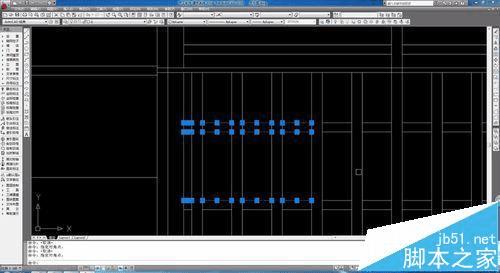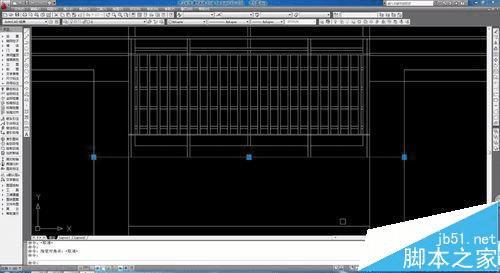解决SketchUp中建筑立面导出cad后显示断线的方法
解决SketchUp中建筑立面导出cad后显示断线的方法
用SketchUp做好模型后经常需要导入cad进行修改,尤其是做建筑立面的时候。但是直接导出的dwg文件基本上都是断线,修改起来非常不方便。那么如何处理这种情况呢?
一、导出dwg文件
1、打开做好的SketchUp模型

2、将视图调整为平行投影,并选好要导出的立面角度

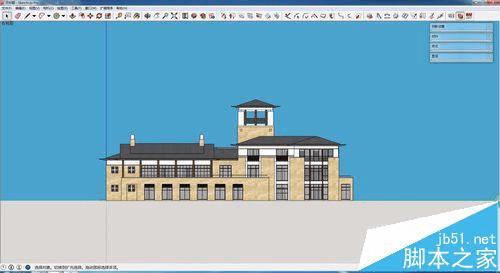
3、在工具栏依次选择“文件-导出-导出2D模型”,并选择dwg格式。
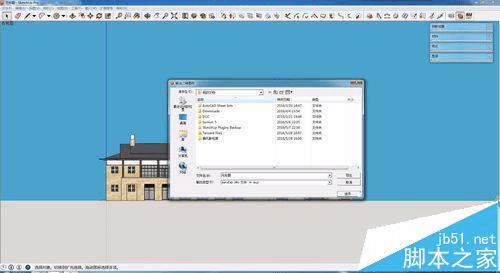
4、调整导出样式,“显示延长线”这一条一定不要勾选
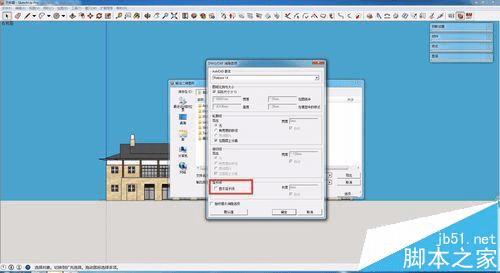
5、dwg格式导出成功。

二、调整dwg文件
1、用天正将刚刚导出的dwg文件打开

2、放大局部可以看见,导出来的全部都是断线,每个线段交点都是断开的。
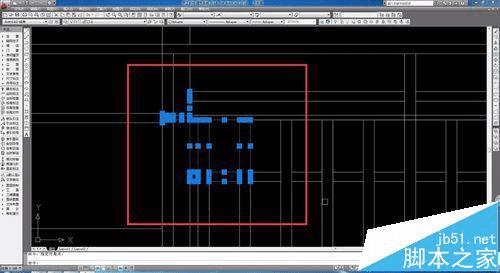
3、全选dwg文件,并输入快捷键“XCCX”即“消除重线”,下方动态线示栏会显示线段由多少条变为多少条。

4、放大局部可以发现,之前的断线都已经连接好了。有一些个别情况需要自己另行处理,但90%以上都是完好的线段。